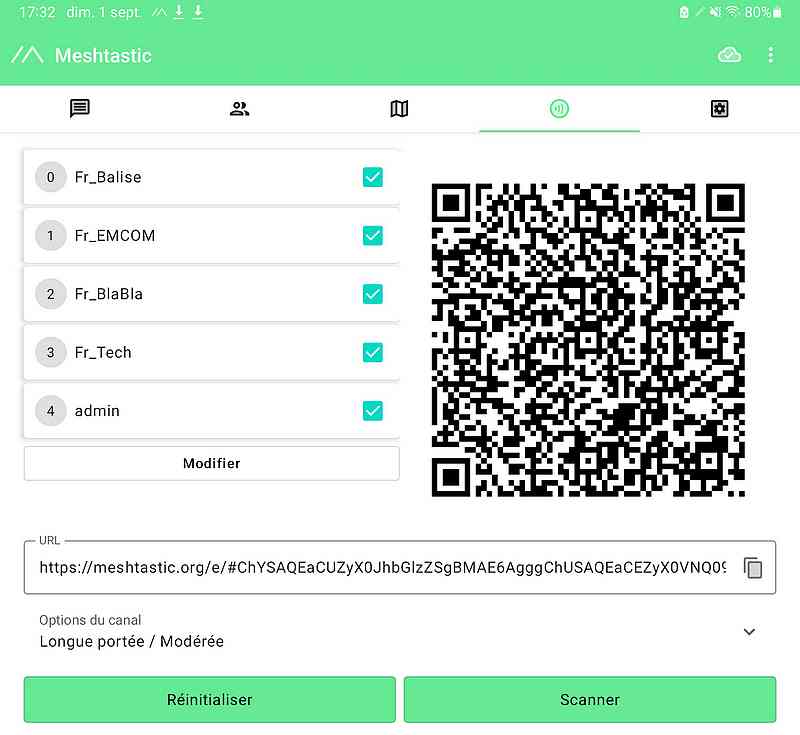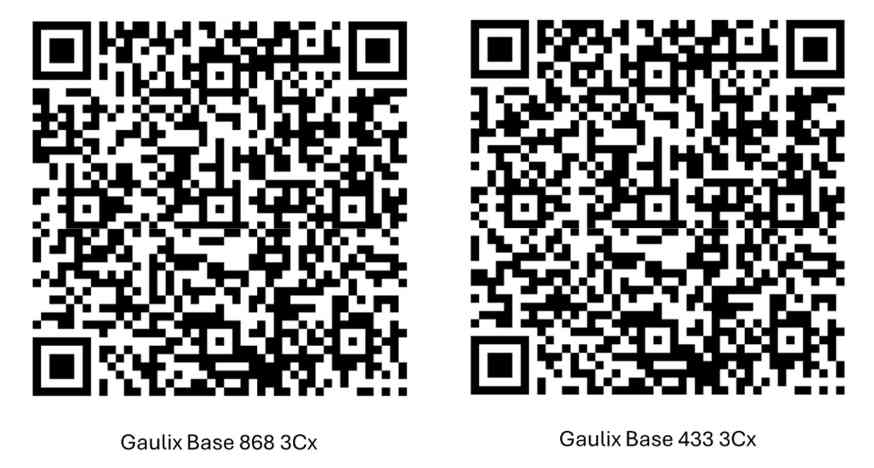Au sommaire :
- 1 Configuration du module avec l’application Meshtastic Bluetooth
- 2 Configuration du nom d’un module
Configuration du module avec l’application Meshtastic Bluetooth
Vérification du fonctionnement en Bluetooth
Mettez le module Meshtastic sous tension. Éventuellement vérifiez que vous le voyez dans la liste des appareils Bluetooth sur le smartphone MAIS NE VOUS CONNECTEZ PAS A PARTIR DE CET ENDROIT ! C’est l’application qui va se connecter directement au module Meshtastic.
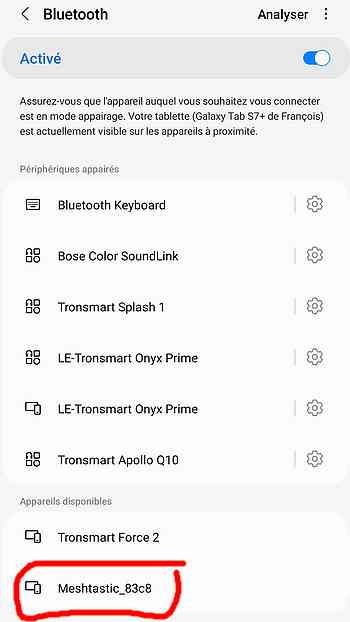
Nous voilà rassuré(e)s, le module Meshtastic est bien visible en Bluetooth. Démarrez l’application Meshtastic sur le smartphone ou la tablette.
Démarrage de l’application Meshtastic
 |
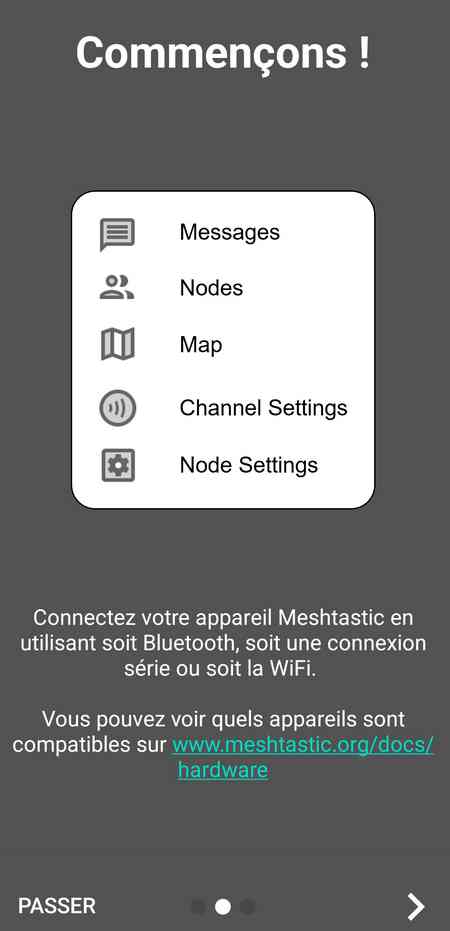 |
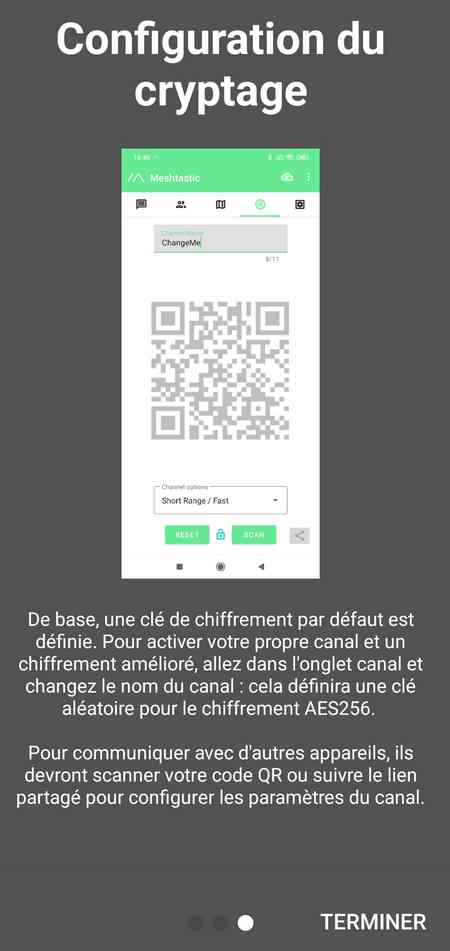 |
Vous pouvez lire les explications ou… Passer.
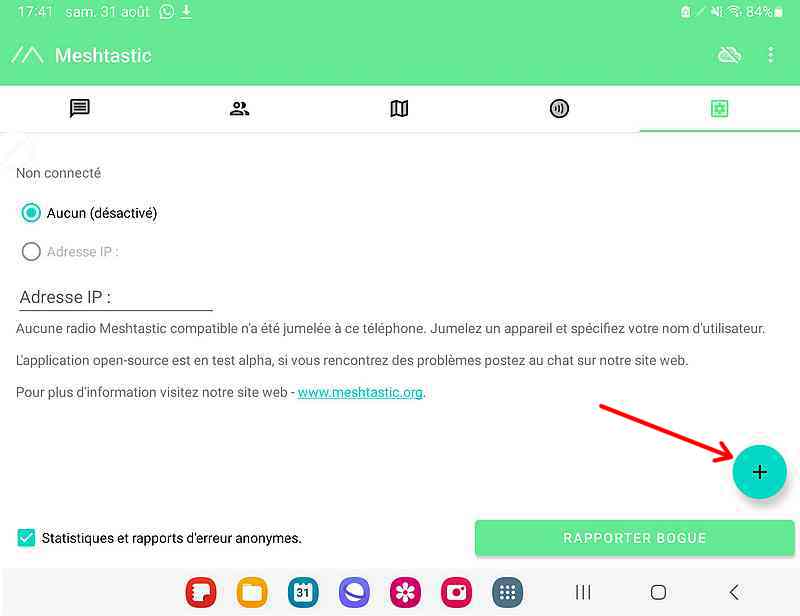
Connexion au module Meshtastic
On va commencer par ajouter notre nœud à l’application Bluetooth Meshtastic. Sur un smartphone ou une tablette vous pouvez gérer plusieurs nœuds, mais vous ne pouvez vous connecter qu’à un seul nœud à la fois. Cliquez sur le + en bas de l’écran pour ajouter un nœud.
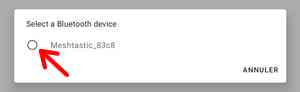

Lorsque vous cliquez pour vous connecter sur votre module, l’écran affiche un code PIN à 6 chiffres.

Entrez ce code dans la fenêtre de l’appli avant de cliquer sur Associer. C’est l’assurance que vous seul(e) pourrez vous connecter au module.
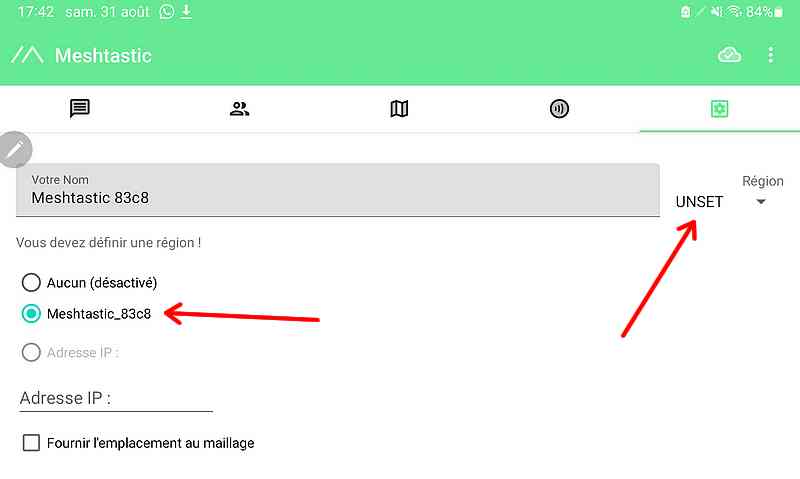
Configuration de la région d’utilisation EU_433 EU_868
L’application indique maintenant que vous êtes connecté(e) au module 83c8 (enfin, pour vous ce sera un autre chiffre correspondant aux 4 derniers chiffres de l’adresse MAC de votre module. Actuellement la région est UNSET (non configurée). Pour utiliser LoRa il va falloir sire au programme dans quelle région du monde vous opérez. Cliquez sur Région pour ouvrir la liste déroulante.
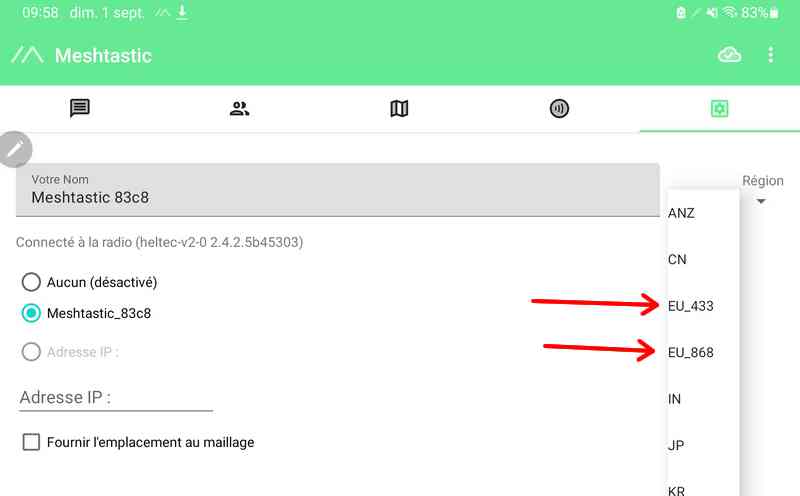
Ici je choisirai EU_433, parce que mon module travaille sur une fréquence de 433 MHz. Si vous travaillez en 868 MHz, choisissez EU_868.
Voici la correspondance des codes :
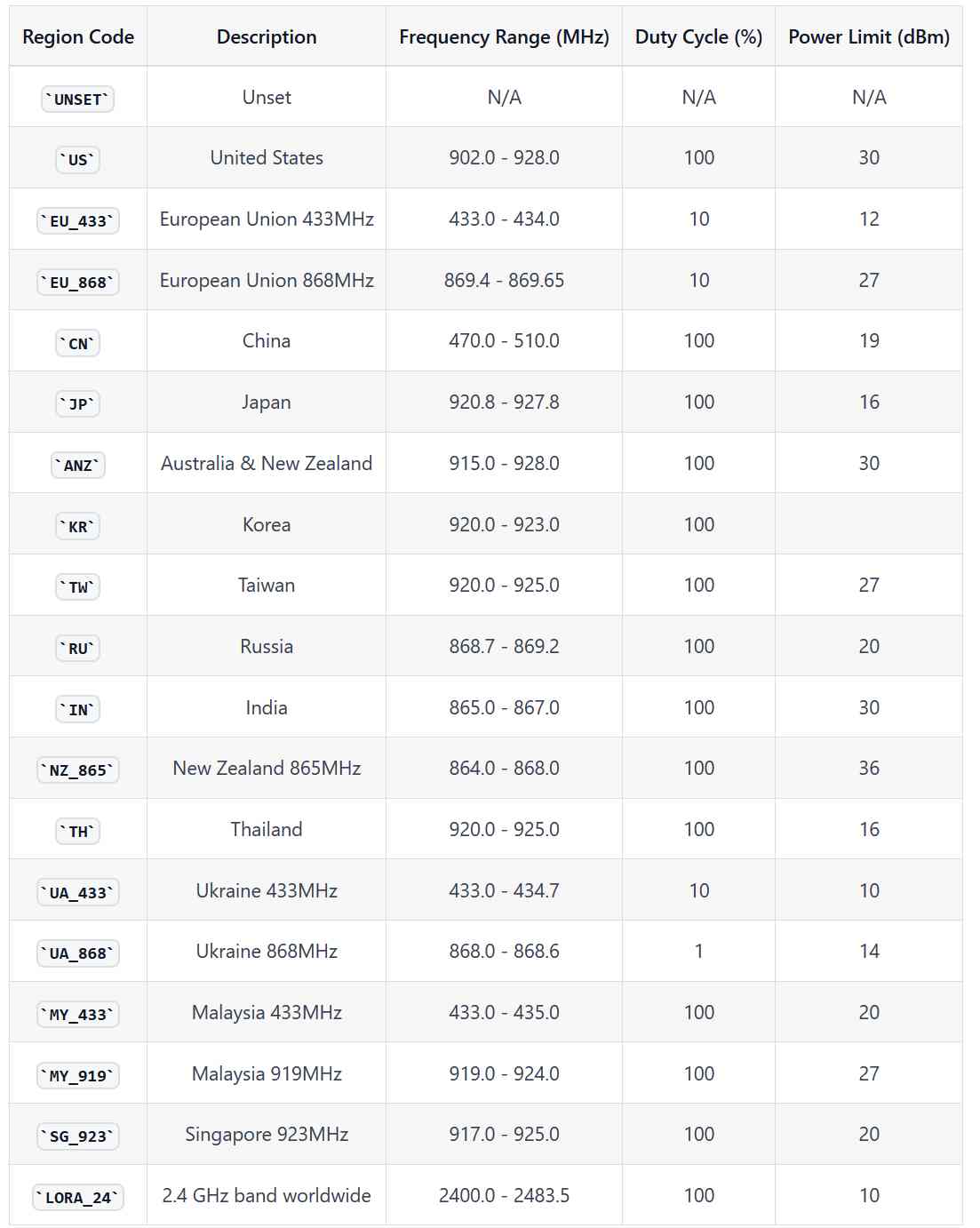
Cliquer pour agrandir – Source : https://meshtastic.org/docs/getting-started/initial-config/
ATTENTION : Les modules en EU_433 et EU_868 doivent respecter une limite d’émission de 10 % du cycle d’utilisation, calculée toutes les minutes sur une base mobile d’une heure. Votre appareil cessera d’émettre si vous l’atteignez, jusqu’à ce qu’il soit à nouveau autorisé. (Source ANFR)
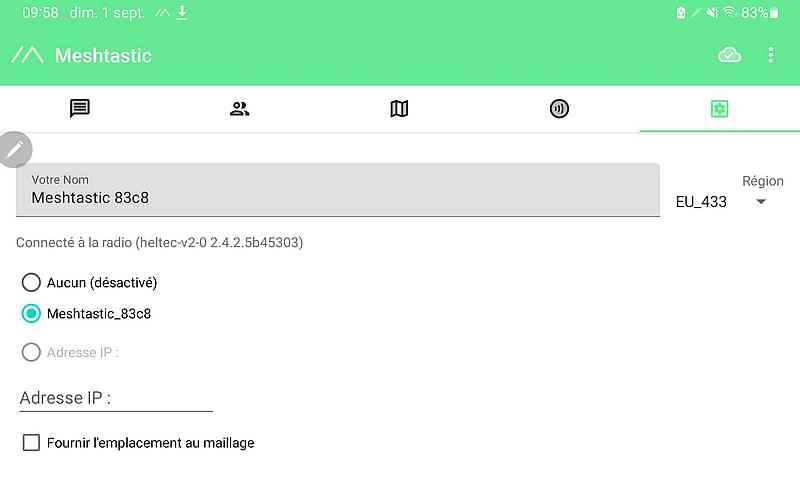
C’est configuré et l’application vous donne les informations sur le module auquel vous êtes connecté(e).
Écran de l’application Meshtastic
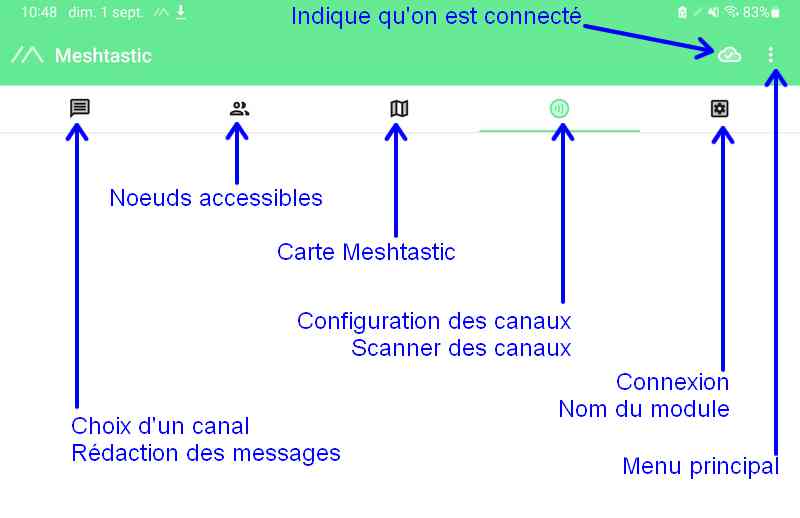
Si vous cliquez sur Menu Principal vous obtenez l’affichage du menu
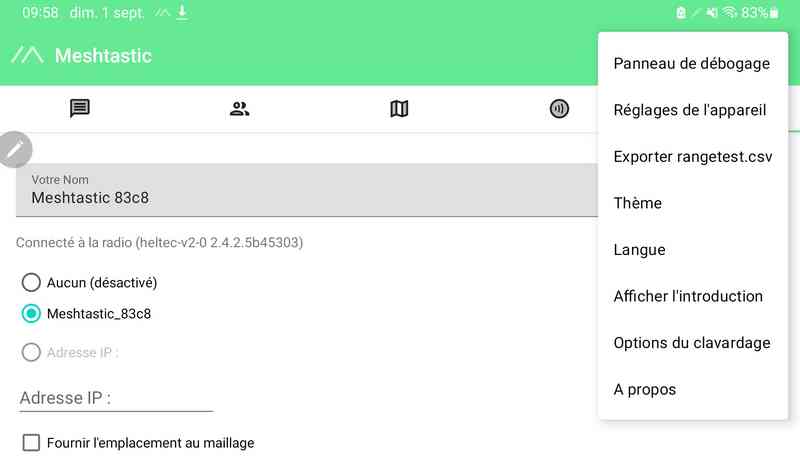
Réglages de l’appareil donne accès à tous les réglage du module.
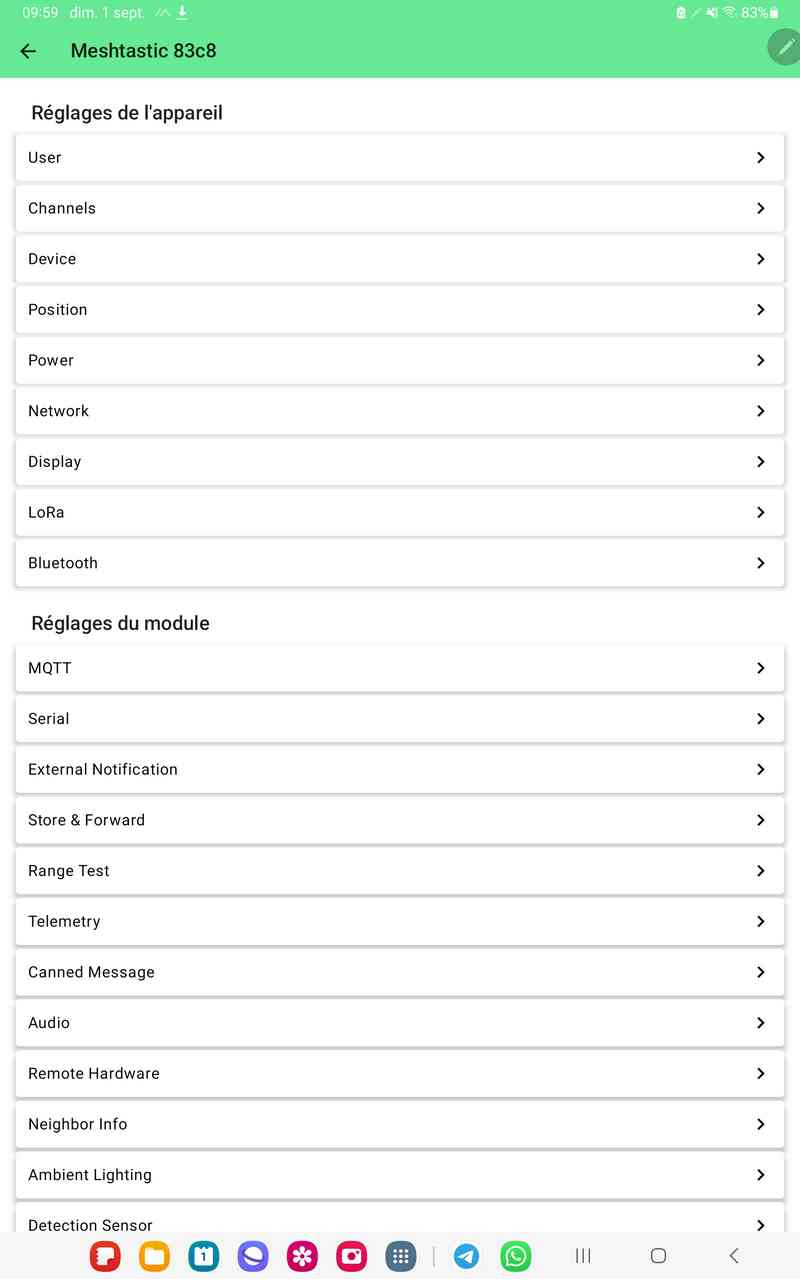
Attribution d’un nom au nœud Meshtastic
Voilà venu le moment de mettre en application les conventions de nommage vues précédemment. On a ici un nœud fixe, ce sera donc cette convention de nommage qui s’appliquera.
Dans le Menu Principal, sélectionnez User.
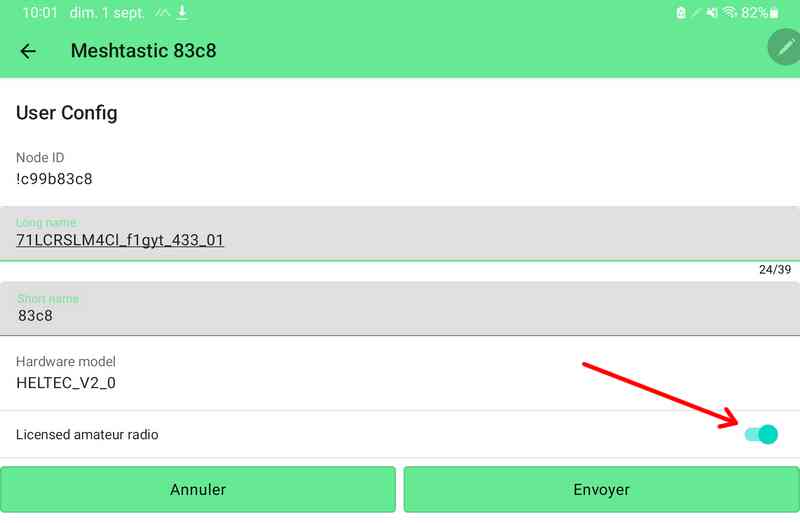
Saisissez le nom long que vous avez construit à partir des conventions. Pour le nom court entrez les 4 derniers caractères de votre adresse MAC. Ne validez Licensed amateur radio que si vous avez la licence radioamateur, cela change les possibilités en puissance d’émission. Respectez la législation, vous risquez un contrôle de l’ANFR et les amendes sont salées. Ça peut aller jusque 30000€ et 6 mois de prison. (Source ANFR cadre Juridique et Article L39-1)
Enregistrez les modifications en cliquant sur le bouton Envoyer.
Configuration des canaux
Présentation
Ici il va falloir choisir la configuration des canaux que Meshtastic va utiliser. Ils sont différents en Meshtastic classique et en GAULIX. J’ai choisi de configurer pour GAULIX, qui est un réseau communautaire radioamateur.
![]() Dans les deux cas, il suffit de scanner un QR-Code à partir de l’application Meshtastic pour configurer la totalité des canaux. Ouvrez la page de scan en cliquant sur l’icône Configuration des canaux (à gauche de ce paragraphe).
Dans les deux cas, il suffit de scanner un QR-Code à partir de l’application Meshtastic pour configurer la totalité des canaux. Ouvrez la page de scan en cliquant sur l’icône Configuration des canaux (à gauche de ce paragraphe).
Ce QR-Code qui vous envoie sur une page Meshtastic à partir de laquelle l’application sur le smartphone va télécharger les canaux et leurs clés, puis les configurer dans le module. La clé pour GAULIX est AQ==, la fréquence est fixée par le QR-Code et la modulation passe en Long Moderate (LM). Pour Meshtastic la configuration des canaux est ici.
Configuration de base 3 canaux
Configuration experts 8 canaux
Pour un utilisateur « Lambda » choisissez la configuration des 3 premiers canaux, ce qui vous en laisse 5 à utiliser à votre choix. Pour les utilisateurs « avancés » la version 5 canaux est plus intéressante, elle intègre le canal Admin qui permet de gérer
Configuration du nom d’un module
Dans la page Réglages de l’appareil, cliquez sur User.
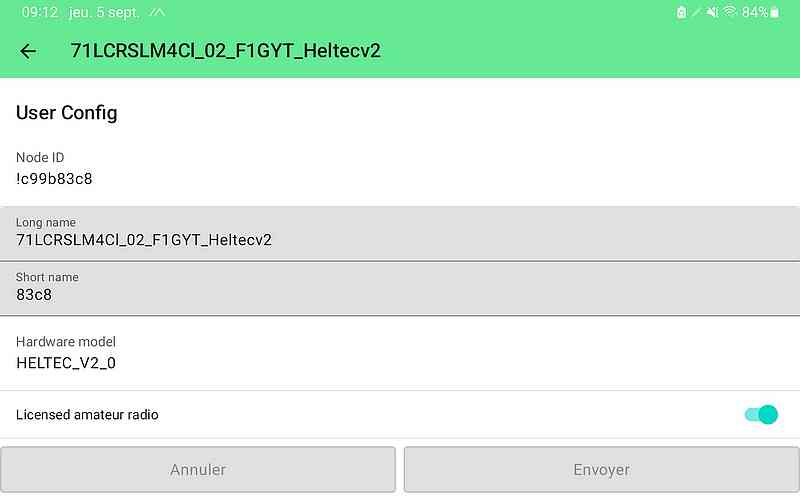
Saisissez le nom Long (Long name) et le nom Court (Short name) de votre module. Voir plus haut pour les conventions de nommage. Activez le bouton Licensed amateur radio uniquement si vous avez la licence radioamateur. Cela influe sur la puissance d’émission et vous risquez de vous retrouver « hors la loi »
Configuration des canaux
Dans la page Réglages de appareil, cliquez sur la rubrique Channels.
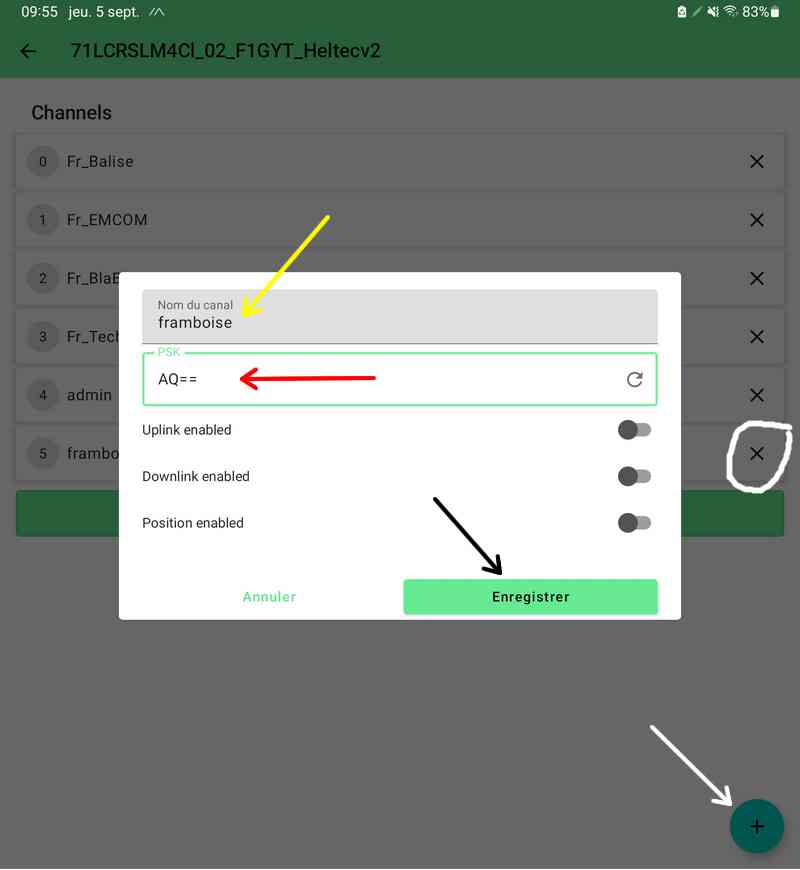
Ici j’avais réglé les canaux avec le QR code (voir plus haut). Pour ajouter un canal cliquez sur l’icône + en bas à droite (flèche blanche). Dans la fenêtre qui s’ouvre, entrez la nom du canal – flèche jaune (limité à 11 caractères, framboise314 est trop long car 12 caractères). Saisissez le PSK – flèche rouge (Pre Shared Key = Clé partagée). J’ai gardé la clé de Gaulix mais vous entrez ce que vous voulez, si vous voulez conserver la confidentialité du canal… simplement n’oubliez pas la clé 😀 . Terminez en cliquant sur Enregistrer – flèche noire.
Pour supprimer un canal cliquez sur la croix en bout de ligne du canal. attention, il n’y a pas de confirmation ! On clique et hop ! Plus de canal…
Uplink enabled permet d’autoriser l’envoi de données vers le serveur MQTT.
Downlink enabled autorise la réception des données depuis le serveur MQTT.
Ces deux options gèrent l’accès du maillage local à l’Internet, ils ne sont pris en compte que si votre nœud est paramétré comme passerelle.
Position enabled autorise l’envoi des données de localisation (GPS)
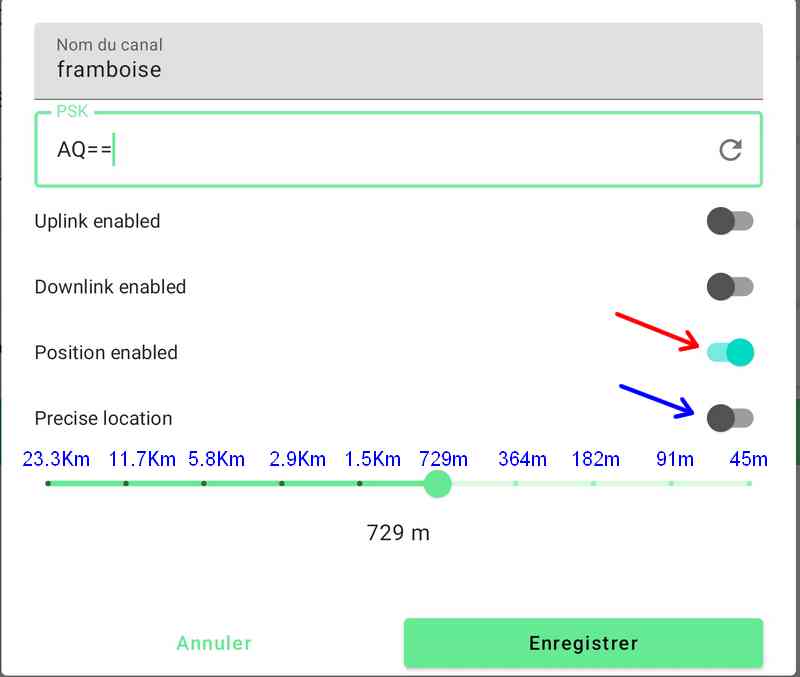
Si vous activez Position enabled (flèche rouge) des options supplémentaires apparaissent. Vous pouvez laisser Precise location (flèche bleue). Dans ce cas votre position précise est envoyée. Si vous décochez Precise location pour des raisons de confidentialité, vous pouvez choisir la précision de la position entre 45m et 23Km en déplaçant l’index sur la barre en bas de la fenêtre.
Configuration du module (device)
Dans la page Réglages de appareil, cliquez sur la rubrique Device.
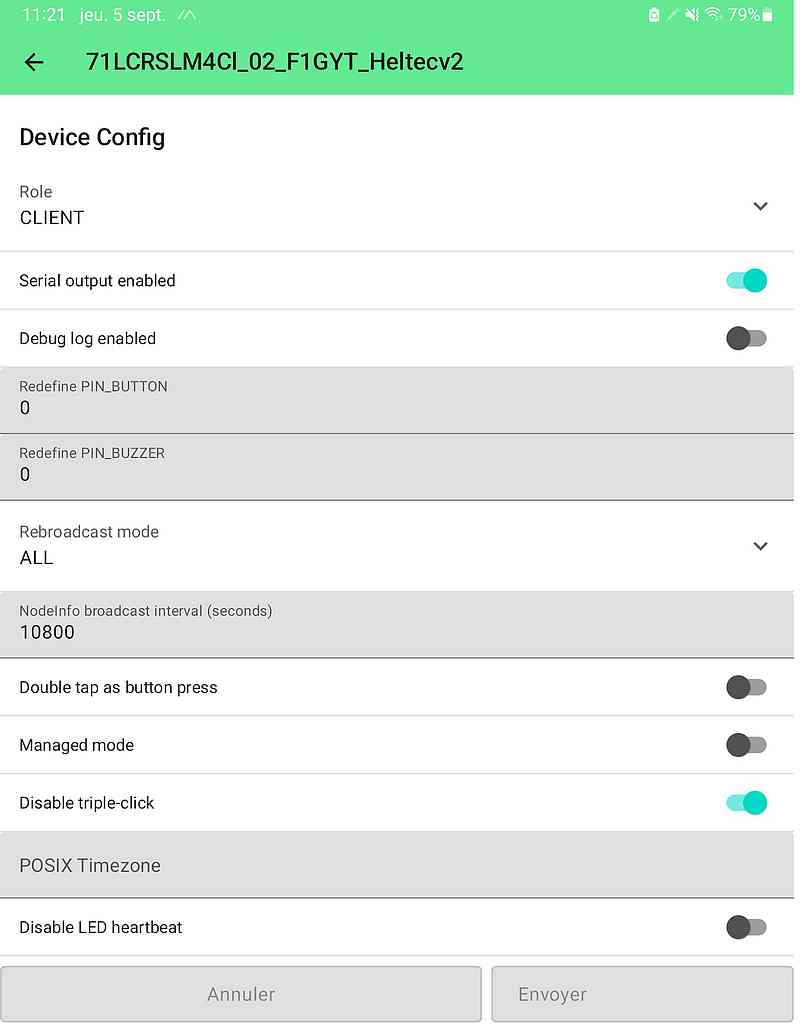
C’est le rôle joué par le module. Le rôle Client est le plus utilisé. Les autres rôles sont :
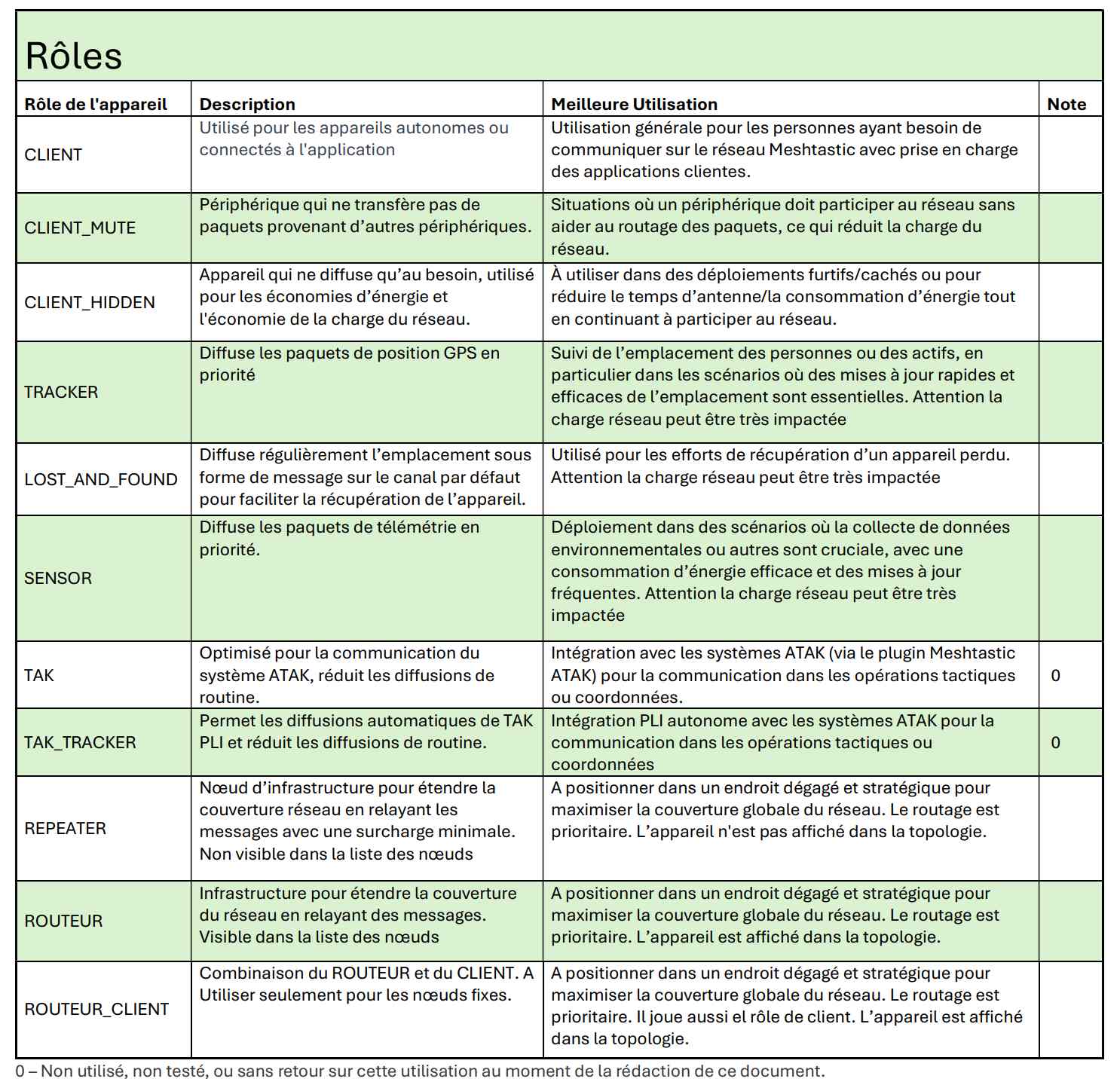
Serial output enabled sa valeur par défaut est Activé si vous le désactivez, la communication série ne sera plus possible avec le module.
Debug log enabled Le journal de débogage est désactivé dès qu’un client API se connecte. Si vous l’activez, le journal de débogage continuera d’âtre actif même après la connexion d’un client API sur le port série du nœud.
Redefine PIN_BUTTON Si votre module ne comporte pas de bouton utilisateur prédéfini, vous pouvez configurer ici le port GPIO sur lequel le bouton est connecté. Pour la plupart des modules laissez 0, la valeur par défaut.
Redefine PIN_BUZZER Si votre module ne comporte pas de buzzer PWM prédéfini, vous pouvez configurer ici le port GPIO sur lequel le buzzer est connecté. Valeur par défaut = 0.
Rebraoadcast mode Définit le comportement de l’appareil avec les messages. Par défaut elle est sur ALL. Les autres valeurs ci-dessous sont possibles :
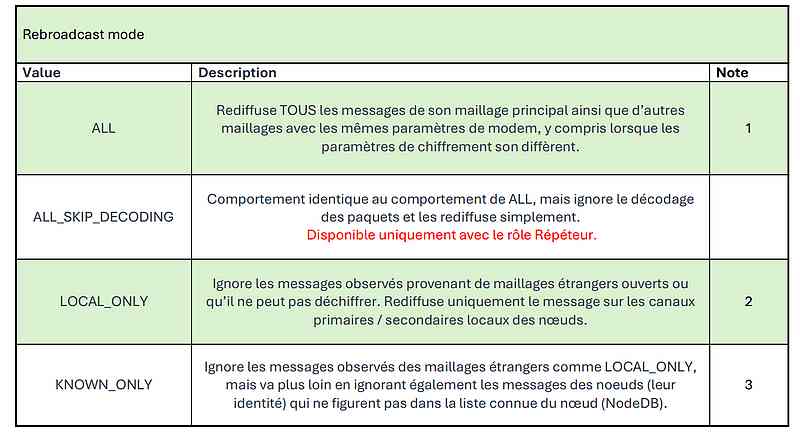
NodeInfo broadcast interval (secondes) Il s’agit du nombre de secondes entre les diffusions du message NodeInfo (contenant entre autres le nom long et le nom court). L’appareil répondra toujours aux messages NodeInfo lorsqu’une réponse est souhaitée. Lorsque l’appareil entend un paquet d’un nœud qu’il ne connaît pas encore, il envoie son NodeInfo et demande une réponse automatiquement.
Attention cette valeur par défaut est à 900 secondes, soit ¼ d’heure. Or cela entraine des communications régulières dont on peut se passer, et ainsi économiser de temps d’émission. Augmenter cette temporisation ne gêne en rien le fonctionnement du réseau. Le nœud concerné émettra toujours lors de sa mise en route pour s’identifier, et répondra aux demandes des nouveaux venu. Donc veillez à utiliser une temporisation avec une valeur assez longue de l’ordre de 2 ou 4 heures soit 7200 secondes ou 14400 secondes, surtout pour les nœuds utilisés en fixe.
Configuration de la position (GPS)
Dans la page Réglages de appareil, cliquez sur la rubrique Position.
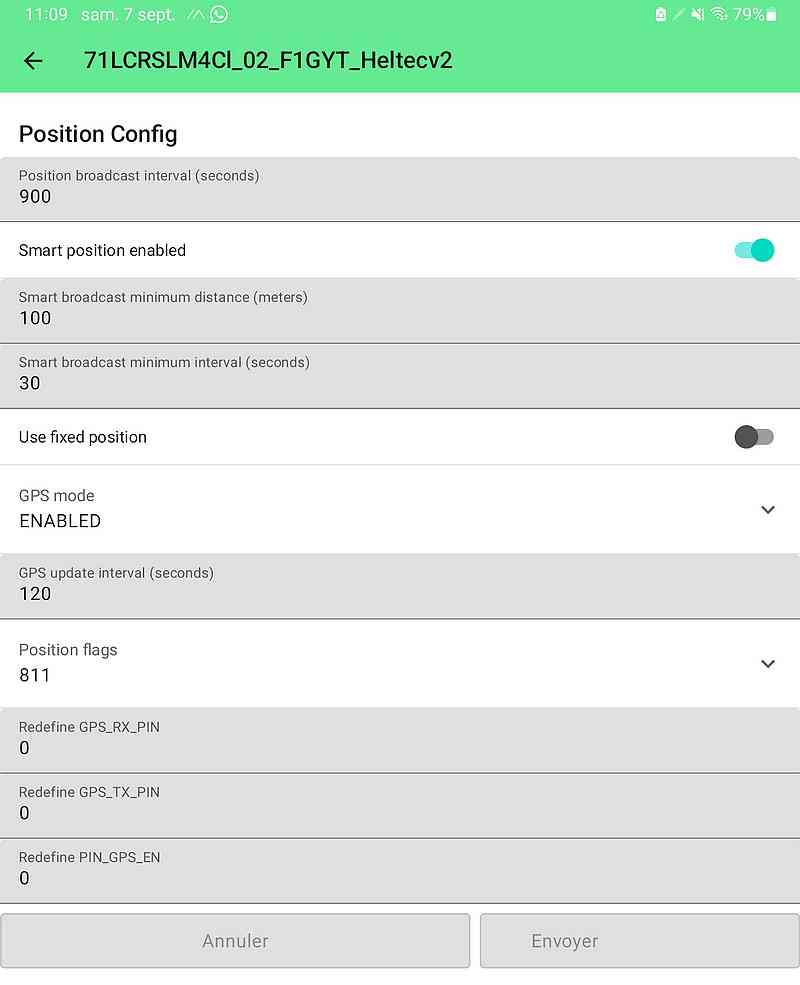
Les données GPS sont fournies par le module s’il est équipé d’un GPS ou connecté à un GPS par le port série, ou encore par le smartphone s’il est couplé. Les calculs de temps impliquent qu’au moins un des appareils du réseau dispose d’une heure fiable via une connexion GPS, RTC ou Internet sur un serveur NTP.
Position broadcast interval (seconds) : Intervalle en secondes entre deux émissions de la position du nœud. Pour les nœuds fixes, limitez à 4 envois par jour maxi. La valeur sera donc de 21000 à 40000 environ. Pour les mobiles, voir plus loin…
Smart position enabled : Désactivé par défaut. A utiliser uniquement en mobile. Lorsque le nœud est immobile, il ne transmet qu sa position « statique » avec un délai important entre les envois. Si vous activez cette option vous avez accès à :
- Smart broadcast minimum distance (meters) : La distance minimale parcourue depuis le dernier envoi de position, pour que le nœud puisse envoyer sa position si la diffusion intelligente est activée. Valeur par défaut 100m.
- Smart broadcast minimum interval (seconds) : L’intervalle minimal en secondes depuis le dernier envoi de position, pour que le nœud puisse envoyer sa position si la diffusion intelligente est activée. Valeur par défaut 30s.
Il vous appartient d’adapter cette valeur en fonction de l’utilisation que vous voulez faire et de votre vitesse de déplacement. Une valeur trop courte risque de saturer le réseau.
Use fixed position : Dévalidé par défaut. Si cette option est valide, le nœud émettra sa position à intervalle de mise à jour GPS normal. Il utilisera la dernière valeur de latitude/longitude/altitude obtenue du GPS ou du smartphone connecté.
GPS mode : Indique si la fonction GPS est activée, désactivée ou non présente sur le nœud.
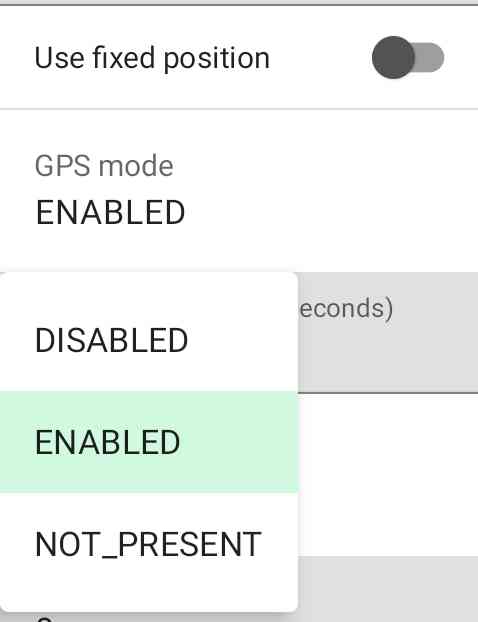
GPS update interval : Intervalle de mise à jour des données GPS. La valeur par défaut est 120 s (2 minutes). On peut mettre une très grande valeur pour ne lire la position GPS qu’une seule fois au démarrage du nœud.
Position flag : Définit les options envoyés dans les messages POSITION.
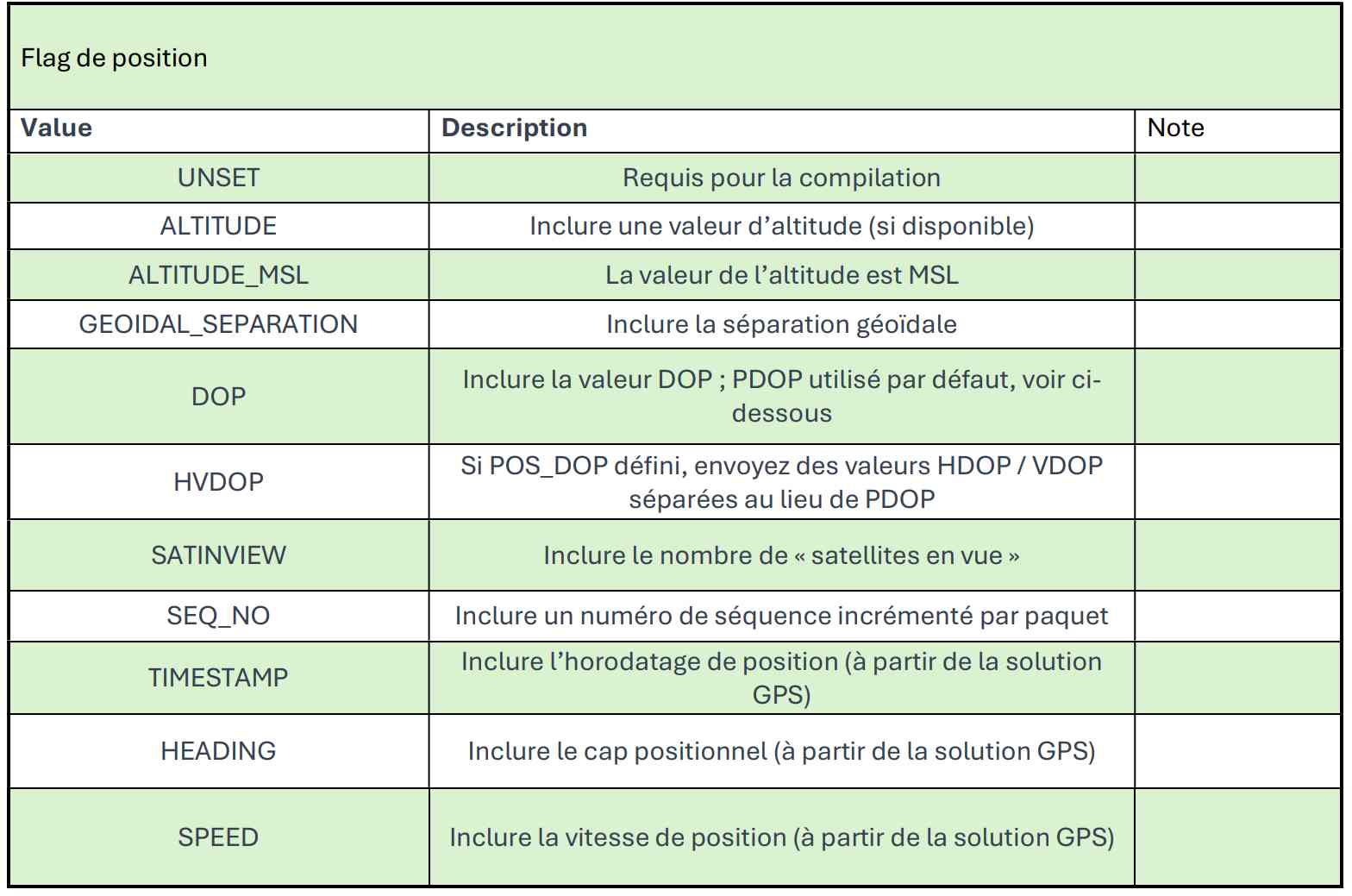
La valeur par défaut 811 correspond à : ALTITUDE, ALTITUDE_MSL, DOP, SATINVIEW, HEADING, SPEED.
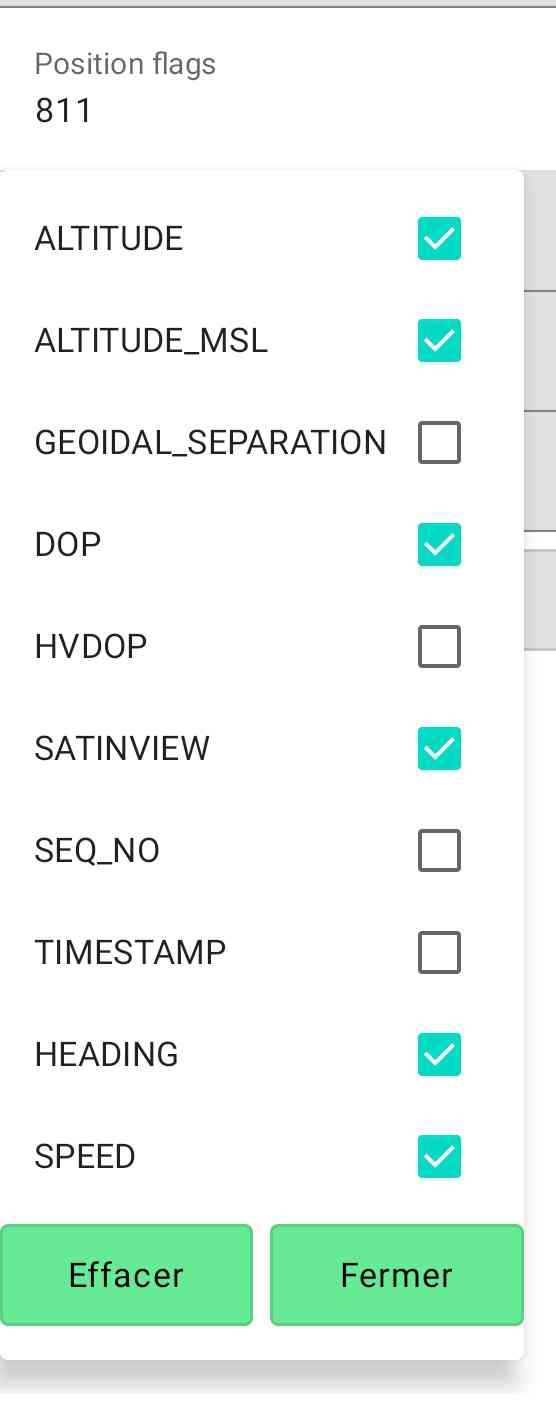
Sur l’appli Android on peut les sélectionner en cliquant sur la valeur de Position flag.
GPIO RX/TX for GPS Module : Si votre module n’inclut pas un module GPS, vous pouvez en connecter un sur les ports GPIO. Vous pouvez indiquer ici quels ports GPIO sont utilisés pour connecter un GPS. Pour les modules comportant un GPS comme la T-Beam par exemple, celui-ci est détecté et les valeurs peuvent rester à 0.
Configuration réseau
Dans la page Réglages de appareil, cliquez sur la rubrique Network.
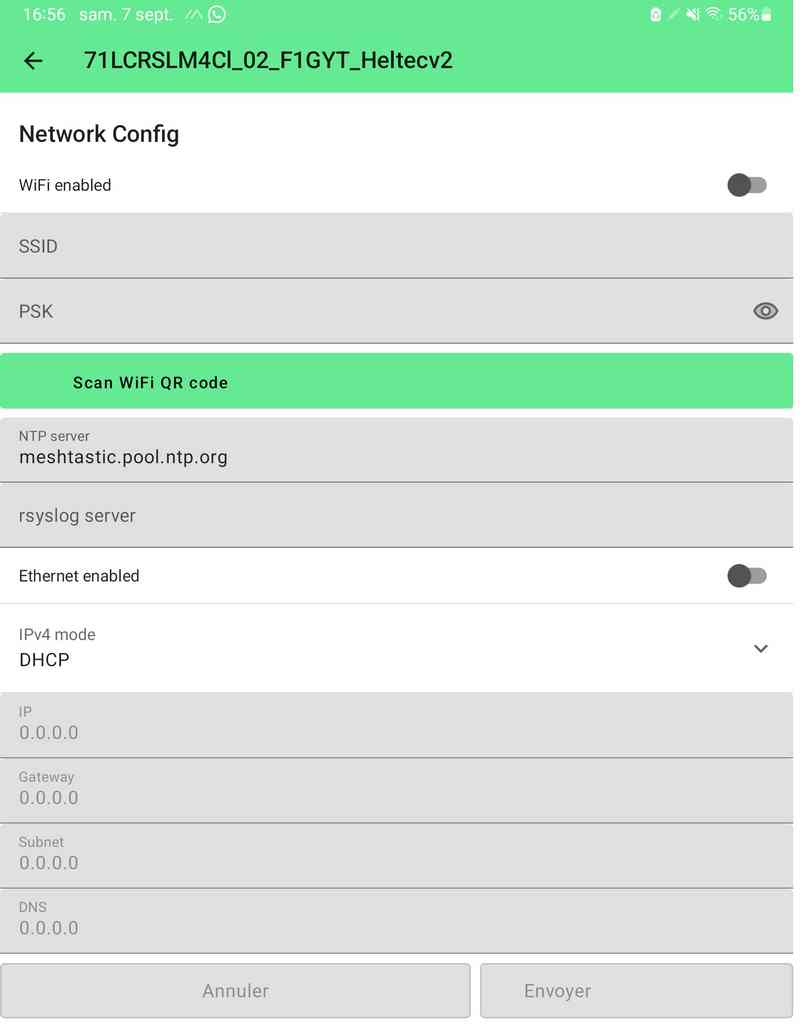
WiFi enabled : Active ou désactive le WiFi. Désactivé par défaut. Attention, si vous activez le WiFi, le Bluetooth sera désactivé ! C’est WiFi OU Bluetooth.
SSID : C’est l’identifiant (SSID) de votre réseau WiFi, de votre box en général.
PSK : C’est le mot de passe de votre réseau WiFi.
NTP server : Ce serveur NTP sera utilisé si la connexion Internet est disponible. Par défaut c’est meshtastic.pool.ntp.org.
Rsyslog server : La valeur par défaut est vide. C’est l’adresse du serveur syslog.
Ethernet enabled : Active ou désactive Ethernet. La valeur par défaut est « désactivé »
IPV4 mode : Fonctionnement en STATIC ou en DHCP. En STATIC vous pouvez définir manuellement les paramètres IP (adresse I), Gateway (Passerelle) Subnet (Masque de sous réseau) et DNS. Ces paramètres vous sont attribués automatiquement en mode DHCP.
Configurer LoRa
Dans la page Réglages de appareil, cliquez sur la rubrique LoRa. Plus d’information sur LoRa en cliquent sur ce lien.
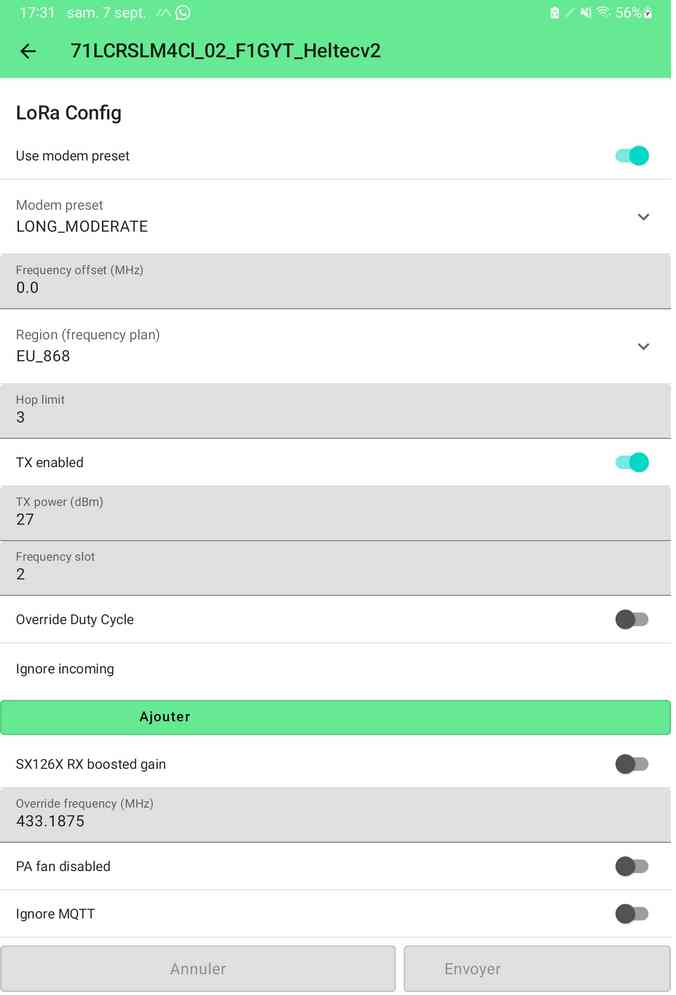
Afin de communiquer tous les périphériques d’un même maillage doivent posséder des paramètres identiques. Le réseau MESHTASTIC possède ses propres caractéristiques. Ici la configuration est faite pour GAULIX qui est une variante, mais les principes restent les mêmes.
Vous avez défini le paramètre Région frequency plan à EU_433 ou EU_868 pour respecter le plan de fréquences légal de notre région du monde (pour les personnes habitant en Europe).
Use modem preset : Ces préréglages définissent les paramètres du modem (bande passante, facteur d’étalement, taux de codage). Ces paramètres modifient à la fois la vitesse de transmission et la portée du message. La valeur retenue pour GAULIX est la valeur par défaut, légèrement modifiée. Elle assure une vitesse convenable et une bonne autonomie des appareils qui conviennent à la plupart des utilisateurs.
Modem preset : LONG_MODERATE est la valeur retenue pour GAULIX, les autres possibilités sont :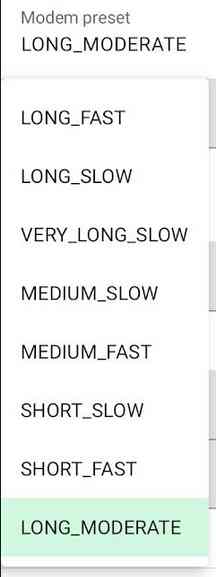 Avec SHORT_FAST, le plus rapide, occupe la bande passante la plus large, temps de transmission le plus court mais faible portée. A l’opposé VERY_LONG_SLOW est le plus lent, occupe la plus petite bande passante, possède le plus long temps de transmission et la plus grande portée.
Avec SHORT_FAST, le plus rapide, occupe la bande passante la plus large, temps de transmission le plus court mais faible portée. A l’opposé VERY_LONG_SLOW est le plus lent, occupe la plus petite bande passante, possède le plus long temps de transmission et la plus grande portée.
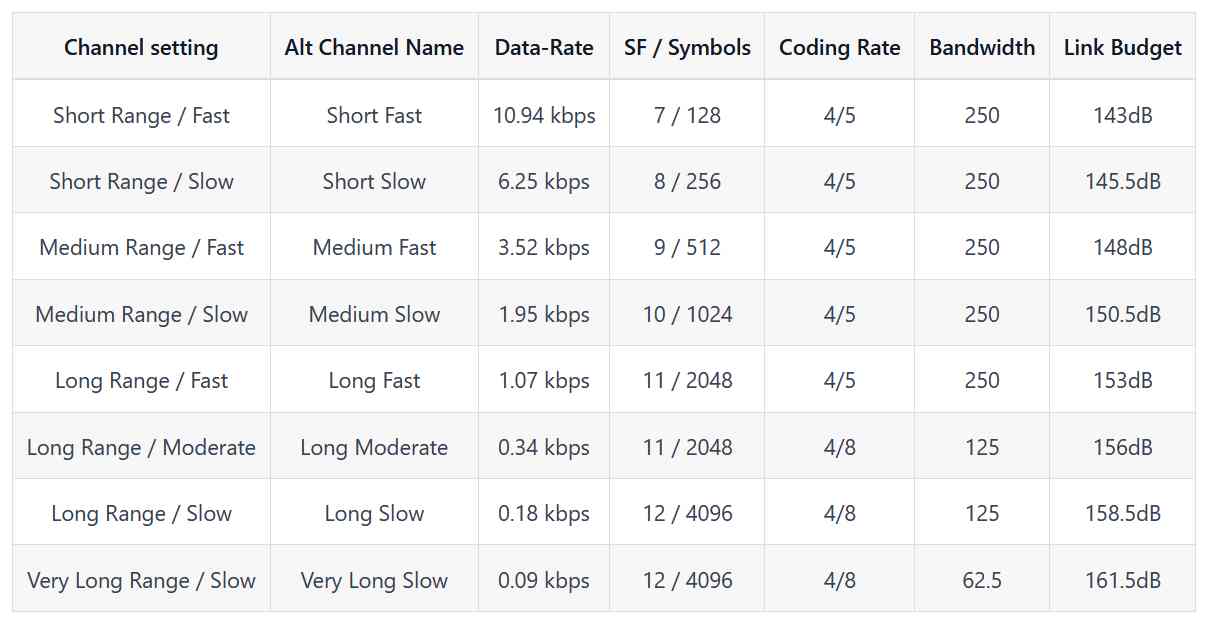
Vous trouverez plus d’informations sur la modulation en consultant la page Wikipedia.
Frequency offset (MHz) : Par défaut 0.0. Peut être utilisé pour compenser des erreurs d’étalonnage du module. A réserver aux utilisateurs équipés d’un équipement de test approprié.
Region (frequency plan) : Définit la région dans laquelle vous utilisez votre nœud. La valeur par défaut est « Unset » (non configuré). Tant que vous n’aurez pas configuré la région, l’écran affichera un message et le module ne passera pas en émission.
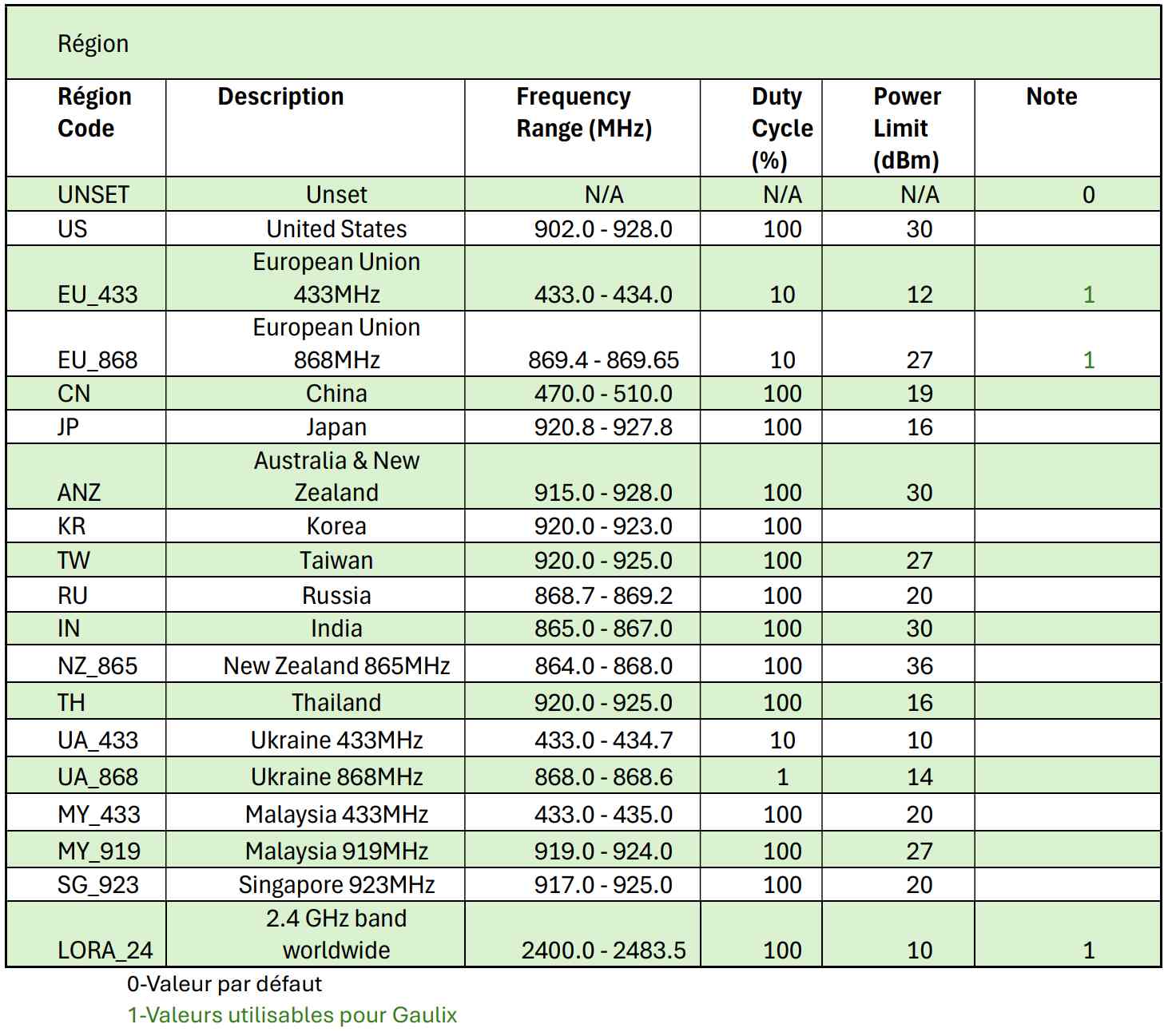
EU_433 et EU_868 sont soumis à une limite de cycle de service horaire de 10%. cette limitation est calculée chaque minute sur une base glissante d’une heure. Si vous atteignez la limite, votre module ne pourra plus émettre jusqu’à ce qu’il soit de nouveau autorisé. L’application affiche alors timeOutTx qui indique que vous avez dépassé la limite autorisée.
Hop limit : C’est le nombre maximum de sauts. Il ne peut être supérieur à 7, sa valeur par défaut est 3, ce qui convient en général.
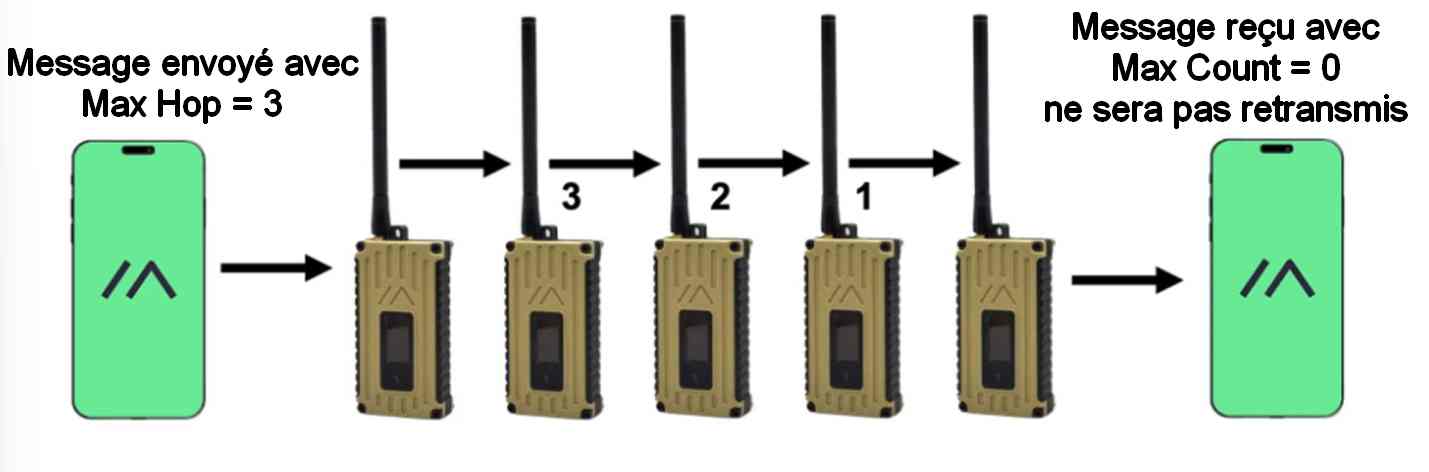
Après l’émission par le nœud de départ, chaque nœud qui va retransmettre le message décrémente la valeur du nombre de sauts. Lorsque cette valeur arrive à 0, le message n’est plus retransmis.
Tx enabled : Autorise ou non l’émission radio par le module LoRa. La valeur par défaut est « Activé ». Peut être utile lors d’un changement d’antenne par exemple, pour bloquer le passage en émission.
Tx Power (dBm) : Réglage de la puissance de sortie. La valeur est exprimée en dBm. Vous trouverez une table de conversion dBm vers mW en cliquant sur ce lien.
Frequency slot : La valeur par défaut est 0, la valeur retenue pour GAULIX est 2. Un calculateur de fréquence est disponible sur cette page.
Override Duty Cycle : Si vous mettez ce paramètre sur TRUE l’appareil ignorera la limitation imposée par la réglementation. Vous risquez d’enfreindre la réglementation ! Laissez le FALSE par défaut, votre module arrêtera d’émettre s’il dépasse les valeurs autorisées et reprendra lorsqu’il sera de nouveau autorisé. C’est aussi le respect des autres utilisateurs de GAULIX qui est en jeu. LAISSEZ LE SUR FALSE.
Ignore incoming : Par défaut le tableau est vide. Pour des tests on a parfois besoin de ne pas écouter certains nœuds, en simulant une radio hors de portée. Tous les paquets provenant de nœuds listés dans le tableau ignore_incoming seront supprimés à la réception. C’est aussi un moyen de protéger votre réseau GAULIX d’un nœud gênant. Cliquez sur Ajouter pour ajouter de nouveaux nœuds.
SX126X RX boosted gain : Cette option spécifiques aux puces SX126x permet d’augmenter la sensibilité de réception en consommant un peu plus d’énergie. (réduction de l’autonomie).
Override frequency (MHz) : Ce paramètres est destiné aux utilisateurs avancé et aux radioamateurs licenciés. S’il est activé, le calcul du canal est ignoré et la fréquence indiquée sera utilisée. Cela permet d’utiliser des fréquences hors bande.
Respectez toujours la législation et la réglementation en vigueur à l’endroit où vous utilisez vos appareils. Si vous êtes radioamateur licencié, activez le mode HAM (radioamateur) et désactivez le chiffrement.
Fréquence par défaut pour GAULIX en 868 : 869.4625 MHz
Fréquence par défaut pour GAULIX en 433 : 433.1875 MHz
Ignore MQTT : Si cette option est sur TRUE l’appareil n’enverra pas les messages qu’il reçoit via LoRa vers MQTT. De même il ne transmettra plus vers LoRa les messages qui proviennent de MQTT. (valable apès le firmware version 2.2.19)
Configurer la liaison Bluetooth
Dans la page Réglages de appareil, cliquez sur la rubrique Bluetooth.
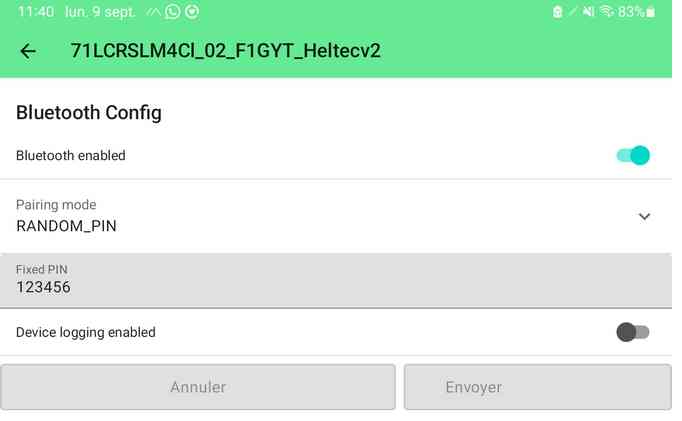
Bluetooth enabled : Active ou désactive l’utilisation du Bluetooth.
Pairing mode : Indique commend le noeud va être appairé au smartphone, à la tablette.
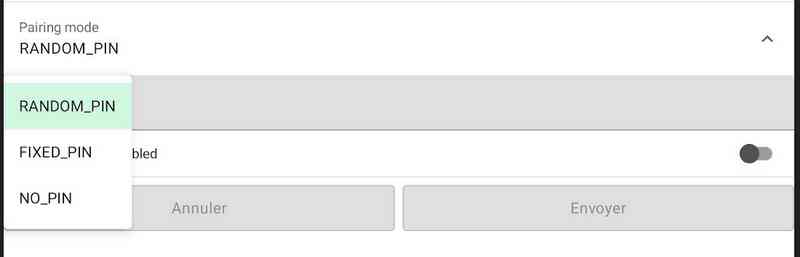
- RANDOM_PIN : Génère un code PIN aléatoire lors de la connexion
- FIXED_PIN : Utilise le code PIN fix qui est spécifié (par défaut 123456)
- NO_PIN : Réalise l’appairage sans code PIN
Le mode d’appairage est déterminé par défaut selon que votre appareil possède (ou non) un écran. La présence de l’écran est détectée lors du premier démarrage et enregistrée.
- Appareil avec écran : Si l’appareil démarre la première fois avec un écran, le mode est défini sur RANDOM_PIN. Lors de l’appairage, l’écran affiche un code qu’il faudra saisir sur le portable / la tablette pour appairer les deux appareils.
 Si l’écran est supprimé par la suite, le mode RANDOM_PIN subsiste. Il faudra le modifier manuellement en FIXED_PIN ou en NO_PIN. Il vaut mieux modifier le mode d’appairage avant de supprimer l’écran.
Si l’écran est supprimé par la suite, le mode RANDOM_PIN subsiste. Il faudra le modifier manuellement en FIXED_PIN ou en NO_PIN. Il vaut mieux modifier le mode d’appairage avant de supprimer l’écran.
- Appareil sans écran : Si aucun écran n’est détecté au démarrage, le mode d’appairage par défaut est défini sur FIXED_PIN avec la valeur par défaut 123456, sauf si vous l’avez modifiée.
Fixed PIN : Si le mode d’appairage est réglé sur Fixed PIN, la valeur par défaut du code PIN est 123456.Pour les autres modes d’appairage, ce code est ignoré. Vous pouvez définir votre propre code PIN à 6 chiffres pour la connexion Bluetooth.
Il est fortement conseillé de modifier le code par défaut 123456. Si vous laissez ce code, il existe un risque de sécurité et n’importequi pourra se connecter à notre appareil.